电脑内存不足3g详细解决教程
时间:2019-03-05
电脑内存不足3g是一个非常头疼的事情,有很多游戏和软件没有办法运行,也是系统运行必备的硬件,有很多用户发现电脑内存不足,不知道怎么看,快点来看看详细的教程吧。
电脑内存不足3g详细解决教程:
一、先查看内存情况
1、打开系统的任务管理器,点击上方的“性能”,查看当前内存使用情况
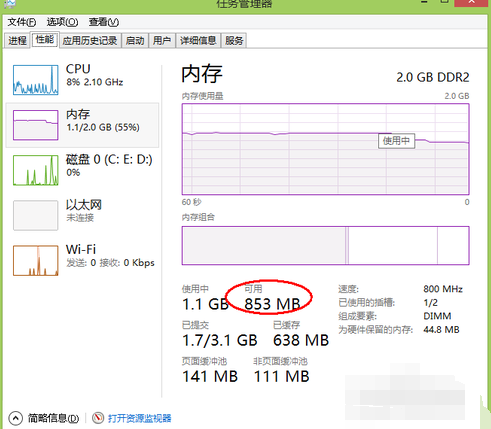
电脑内存不足怎么解决图-1
2、从这里可以看出来,我的内存可能空间不多。所以当我继续再打开另外一些程序的话,可用内存会越小,然后系统的反应也会越来越慢。
这时,我们可以切换到任务管理器的“进程”选项卡,然后再点击“内存”,让系统按占用内存的大小来排序
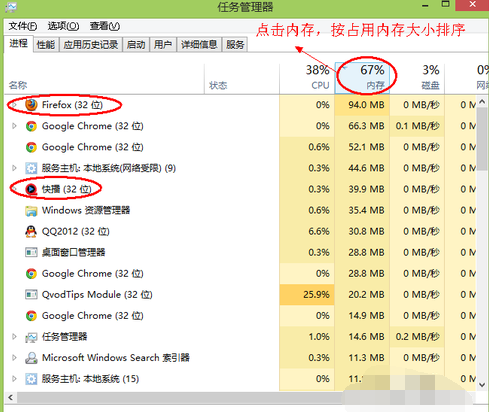
电脑内存不足图-2
3、这样我们就可以很直观地看到,是那些程序占用了系统大量的内存,从而导致我们系统运行速度变慢。
我的进程管理中显示“Firefox”这个应用程序所占用的内存很大。我现在没有使用Firefox来浏览网页,所以我可以把这个应用程序关闭掉,或者直接从任务管理中把这个进程结束掉,从而释放更多的内存空间出来。
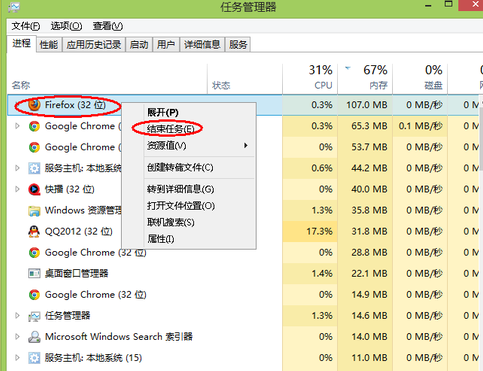
电脑内存图-3
4、我们再回到任务管理器中的“性能”中查看当前可用内存,就会发现系统的可用内存比原来要多了
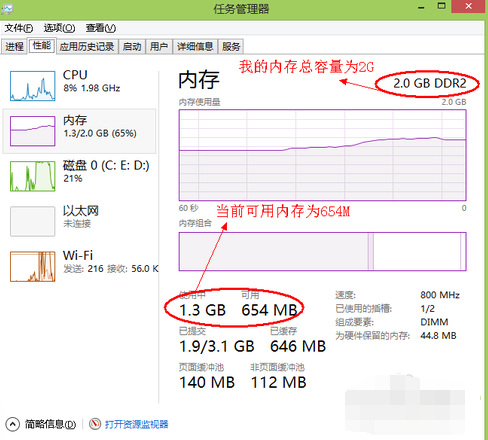
电脑内存不足怎么解决图-4
5、这个方法适用于我们在电脑上的安装的软件太多,并且有很多开机运行程序的情况,比如随系统启动的一些播放器,聊天软件等。通过任务管理器,可以了解我们当前所使用内存的详细信息,还可以帮助我们找到那些软件占用内存空间大,从而根据我们自己的需要来判断要不要把这些软件结束掉或者彻底从系统中删除掉。
通过对软件的清理,关闭掉那些我们并没有经常使用,但是却占用系统内存的软件,从而达到释放更多的内存空间来。
二、适当调整虚拟内存
1、当我们电脑系统中的物理内存不够用的时候,系统会自动启用虚拟内存来解决内存不足的问题。所谓虚拟内存,就是系统把硬盘上的一块区域当作物理内存(RAM)来使用,但是由于硬盘的读写速度和内存是远远不能够比拟的,所以在性能上就会有很大区别。当系统内存不够用的时候,大家可以发现我们的硬盘指示灯会一直闪烁,并且这时候电脑的反应速度特别慢,这时候就是系统在利用硬盘上的虚拟内存来应对我们物理内存不足的情况。
2、选择“计算机”,点击鼠标右键,选择“属性”,在弹出的系统窗口中,点击左边的“高级系统设置”
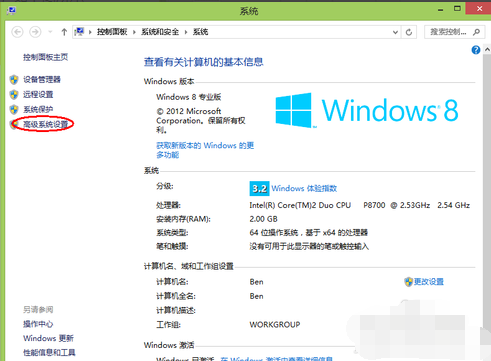
电脑内存不足图-5
3、然后在系统属性窗口中,点击“高级”,再点击“设置”
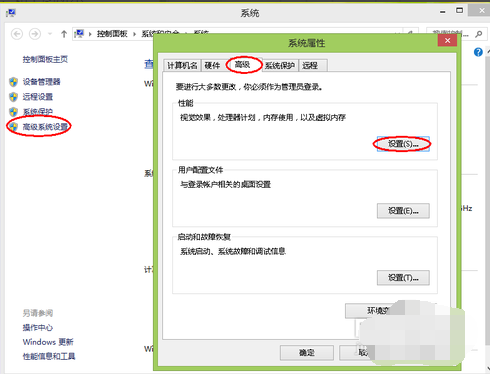
电脑内存不足图-6
4、在“性能选项”点击“调整为最佳性能”。这样设置的好处在于,牺牲掉视觉效果,从而达到让系减少对硬件资源的占用
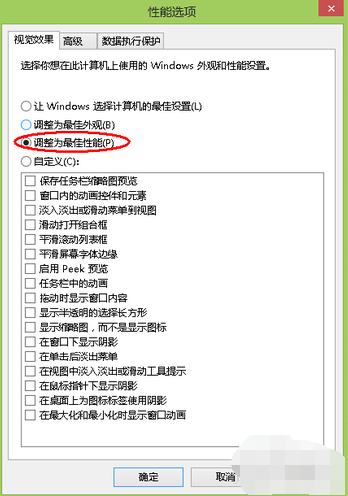
电脑内存不足清理图-7
5、接下来,我们点击“高级”选项,可以看到当前的“虚拟内存”大小
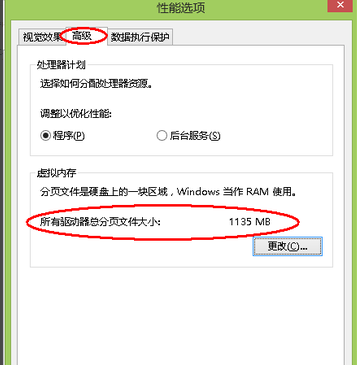
电脑内存不足怎么解决图-8
6、如果,我们的计算机内存实在是不够用的情况下,可以适当更改一下虚拟内存。但是请注意,虚拟内存不是越大越好。一般情况下不要超过物理内存的2倍,否则可能会出现系统运行速度更慢的情况
三、增加物理内存
如果上面的这些方法都不能用过了,系统的还是会出现内存不足的话,建议加装内存解决。
加装内存对系统的运行速度的提升是最明显不过了。

电脑内存不足怎么解决图-9
以上就是电脑内存不足3g详细解决教程的详细内容了,如果给您带来了些许帮助,欢迎关注酷下载哦。
硬件常见问题
风扇声音太大
独立显卡安装
移动硬盘失效
散热差怎么办
主板电池拆换
摄像头打不开
主机耳机插孔
显示器区别
GPU详细介绍
音响没有声音
显示器不亮
鼠标没有反应
显示器推荐
无线鼠标失效
麦克风没声音
WAN口未连接
space键位
电源线接法
外置声卡用法
耳机没有声音
无线键盘失效
风扇出风方向
内存不足3G
USB接口失灵











